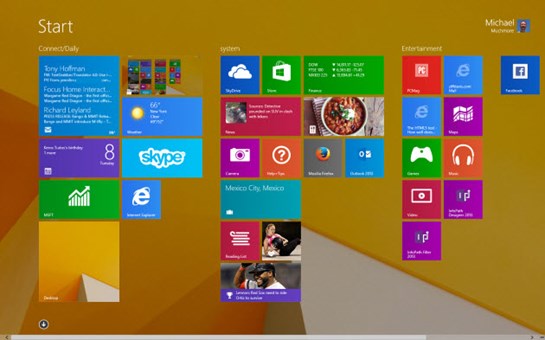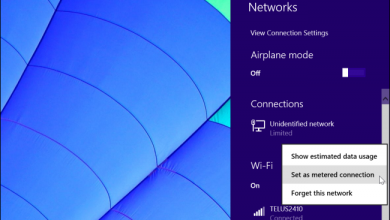آموزش حذف اکانت مایکروسافت از ویندوز 10
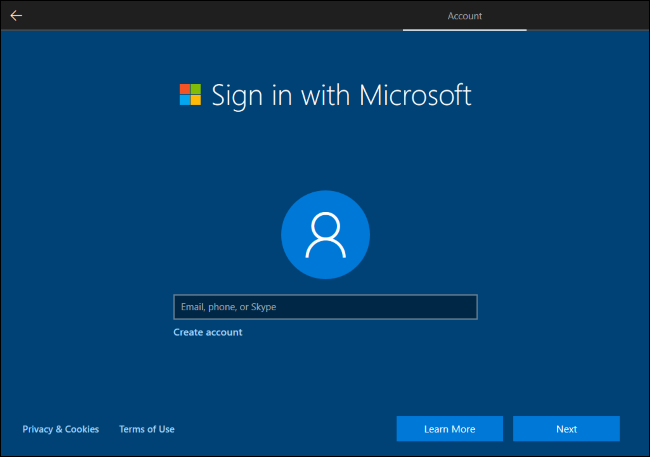
ویندوز 10 طوری طراحی شده که موقع ورود به سیستم، کاربرانش را به استفاده از اکانت مایکروسافت تشویق می کند تا بهترین تجربه از کار با ویندوز را داشته باشند. با این وجود ورود به ویندوز 10 با استفاده از اکانت مایکروسافت اصلا اجباری نیست. در واقع می توانید برای ورود به سیستم ویندوز 10 از اکانت محلی خودتان استفاده کنید.
آموزش امروز ما به شما یاد می دهد که چطور اکانت مایکروسافت ناخواسته تان را از لپ تاپ یا کامپیوترهای رومیزی تحت ویندوز 10 حذف کنید تا بتوانید با اکانت دیگری وارد سیستم بشوید.
قبل از شروع باید بدانید که همه رایانه های ویندوز 10 حداقل به یک حساب کاربری، اعم از اکانت محلی یا اکانت مایکروسافت نیاز دارند تا کاربران بتوانند از طریق آنها وارد ویندوز شوند. بنابراین قبل از اینکه بتوانید اکانت مایکروسافت ناخواسته خودتان را از ویندوز 10 حذف کنید باید یک اکانت محلی یا یک حساب کاربری مایکروسافت جدید ایجاد کنید. به این ترتیب می توانید با اکانت جدیدتان وارد ویندوز 10 شوید.
مراحل حذف اکانت مایکروسافت از ویندوز 10
مراحل انجام این کار به صورت زیر است:
1- ابتدا باید یک اکانت محلی یا اکانت مایکروسافت جدید ایجاد کنیم.
2- بعد با استفاده از اکانت محلی یا اکانت مایکروسافت تازه ایجاد شده وارد ویندوز 10 می شویم.
3- فقط در این صورت است که می توانیم اکانت مایکروسافت ناخواسته را حذف کنیم.
نحوه حذف اکانت مایکروسافت از ویندوز 10
اگر قبلا یک اکانت محلی یا اکانت مایکروسافت نساخته اید که از آن برای ورود به سیستم استفاده کنید، برای انجام این کار به قسمت دوم این آموزش مراجعه کنید. قبل از حذف اکانت مایکروسافت قدیمی که دیگر نمی خواهید با آن وارد سیستم شوید به یک حساب کاربری جدید نیاز خواهید داشت؛ اول اکانت بسازید و بعد دوباره به این قسمت برگردید تا بقیه مراحل را طی نمایید.
در صورتی که قبلا این کار را کرده اید و الان اکانت جدیدی برای ورود به ویندوز 10 دارید مراحل زیر را دنبال کنید تا حساب کاربری مایکروسافت قدیمی از ویندوز 10 شما حذف شود.
1- اول از همه باید با اکانت محلی تازه یا حساب کاربری مایکروسافت جدیدی که ساخته اید وارد ویندوز 10 بشوید.
2- بعد در منوی شروع، netplwiz را جستجو کرده و باز کنید.
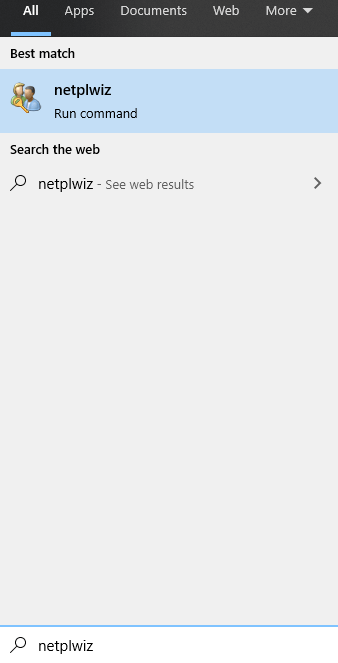
2- در پنجره حساب های کاربری، اکانت مایکروسافتی که قصد حذف کردنش را دارید انتخاب کنید. وقتی عنوان اکانت به صورت هایلایت شده درآمد روی گزینه Remove کلیک کنید.
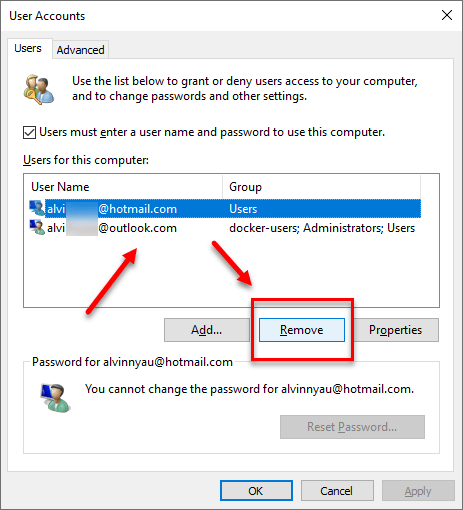
3- در این حالت پنجره هشداری باز می شود که از شما می پرسد آیا برای حذف این اکانت مطمئن هستید؟ برای تایید حذف روی گزینه Yes کلیک کنید.
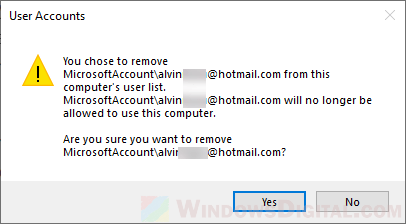
همین! به همین سادگی توانستید اکانت مایکروسافتی که نمی خواهید را با موفقیت از ویندوز 10 حذف کنید. حالا می توانید برای ورود به ویندوز 10 از اکانت محلی یا اکانت مایکروسافت جدیدتان استفاده کنید.
نحوه ساخت اکانت محلی جدید در ویندوز 10
برای ایجاد یک حساب کاربری محلی با یا بدون رمز عبور، مراحل زیر را دنبال کنید:
1- در منوی شروع netplwiz را جستجو کرده و باز کنید.
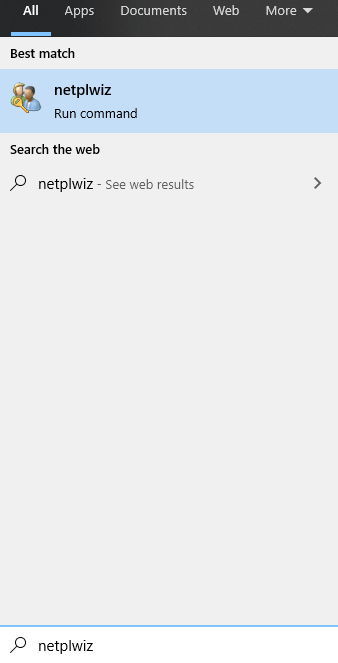
2- در پنجره کنترل پنل حساب های کاربری روی گزینه Add کلیک کنید.

3- در این مرحله از شما پرسیده می شود: “How will this person sign in”. روی لینک Sign in without a Microsoft account” در پایین پنجره کلیک کنید.
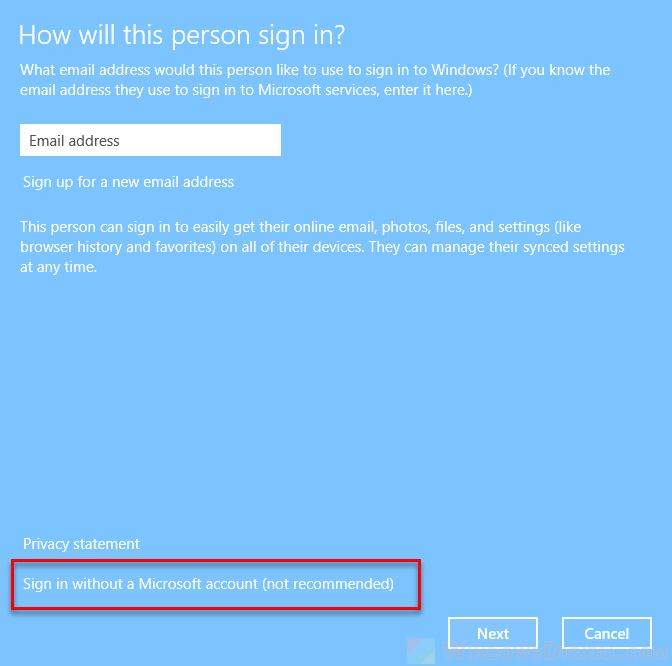
4- در صفحه بعد روی Local account کلیک کنید.
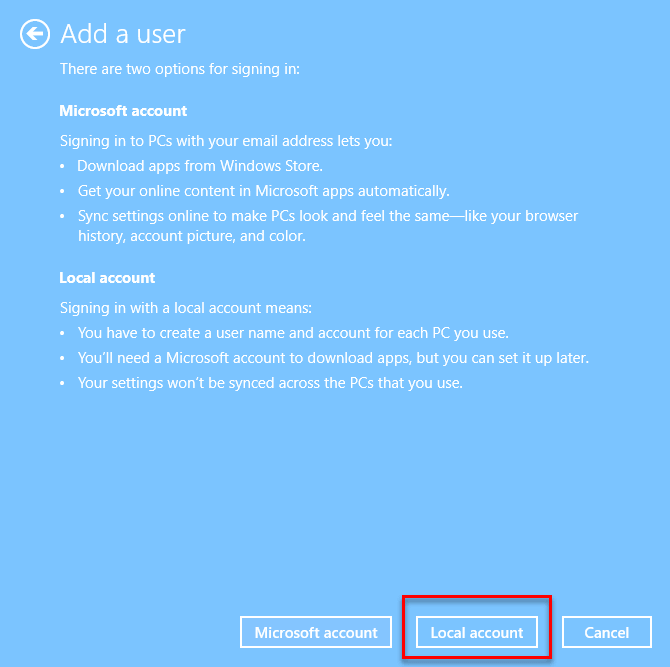
5- سپس از شما خواسته می شود که نام کاربری و رمز ورود جدید خود را وارد کنید. در اینجا دو گزینه دارید:
- اگر نمی خواهید برای اکانت محلی تان رمز عبوری ایجاد کنید، قسمت های مربوط به رمز عبور را خالی بگذارید و روی Next کلیک کنید.
- اگر می خواهید برای اکانت محلی تان رمز عبوری در نظر بگیرید، قسمت های مربوط به رمز عبور را پر کنید و بعد روی Next کلیک کنید.
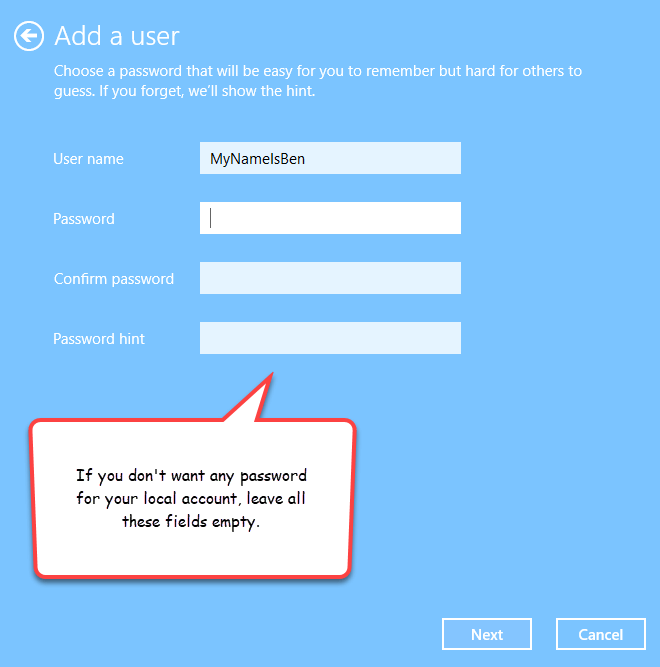
6- بر روی Finish کلیک کنید. به این ترتیب اکانت محلی جدید شما ایجاد در لیست حساب های کاربری نشان داده می شود.
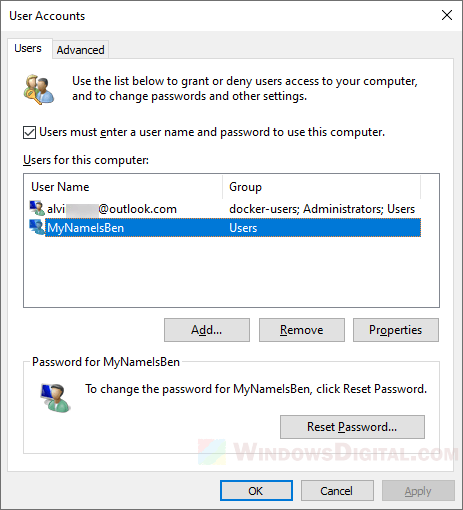
حالا که با موفقیت اکانت محلی جدیدتان را ساخته اید می توانید به قسمت اول این آموزش برگردید تا اکانت مایکروسافتی که دیگر نمی خواهید را از روی ویندوزتان حذف کنید.
برای ورود به ویندوز 10 با اکانت مایکروسافت جدید مراحل زیر را دنبال کنید:
1- به منوی استارت بروید. netplwiz را جستجو و باز کنید.
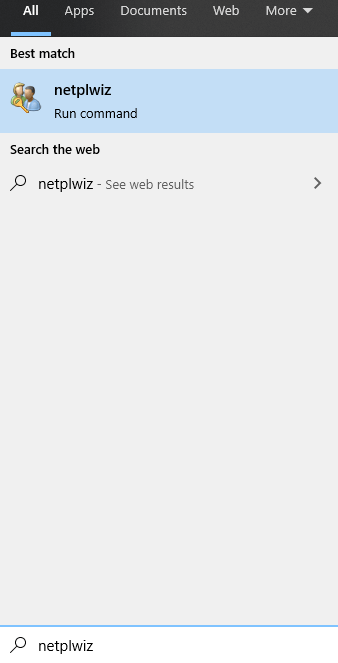
2- در پنجره حساب های کاربری روی Add کلیک کنید.
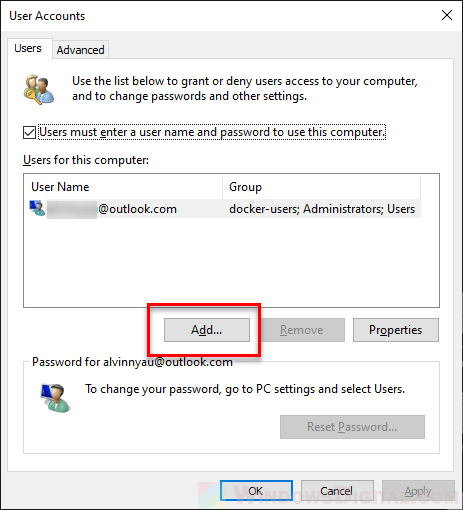
3- حالا دو گزینه دارید:
- اگر از قبل اکانت مایکروسافت ( یا outlook.com@ و یا hotmail.com@) دارید، آدرس ایمیلتان را وارد و سپس روی Next کلیک کنید. سپس روی Finish کلیک کنید تا اکانت مایکروسافت لیست حساب های کاربران اضافه شود.
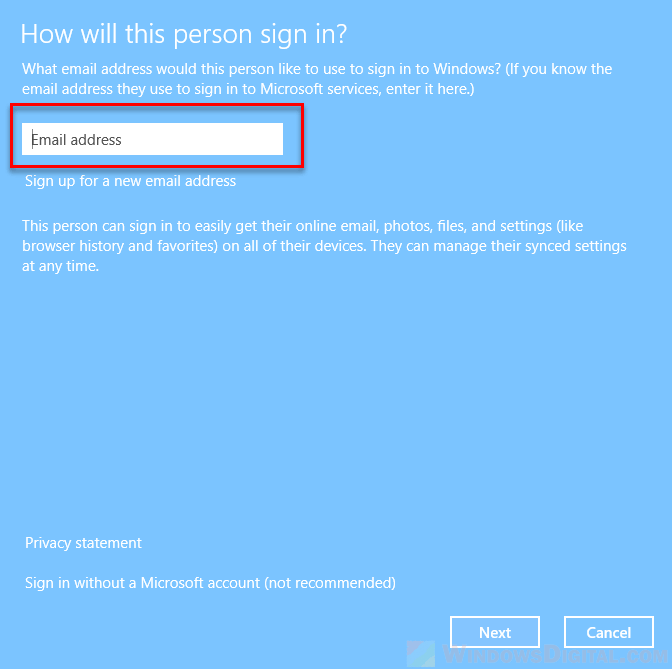
- اگر بخواهید می توانید به جای این کار روی لینک “Sign Up for a new email address” کلیک کنید تا یک حساب کاربری جدید مایکروسافت ایجاد کنید.
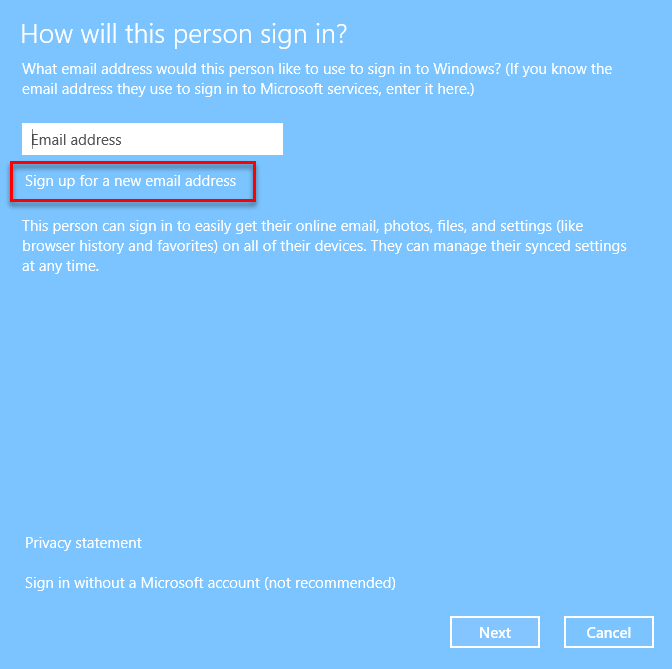
برای پایان دادن به تنظیم یا ایجاد حساب کاربری جدید مایکروسافت، دستورالعمل های روی صفحه را دنبال کنید.
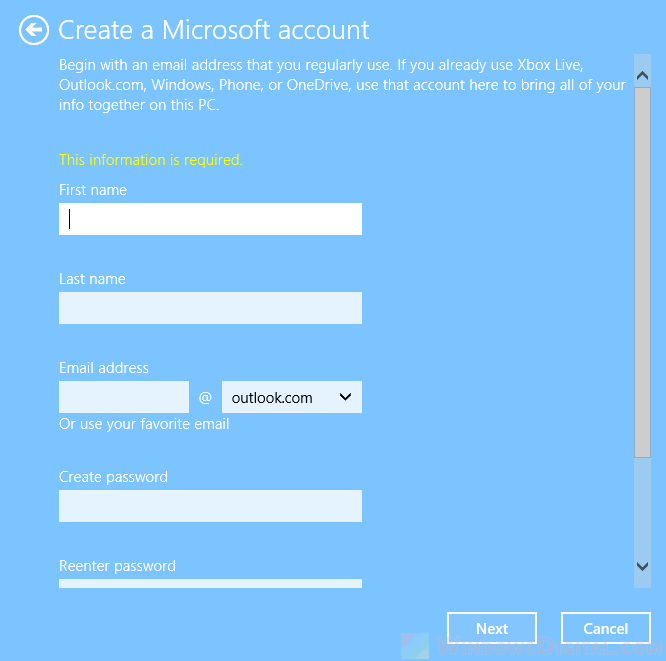
4- پس از انجام مراحل بالا، اکانت تازه وارد شده در لیست حساب های کاربری نشان داده می شود که می توانید برای ورود به سیستم عامل ویندوز 10 خود از آنها استفاده کنید.
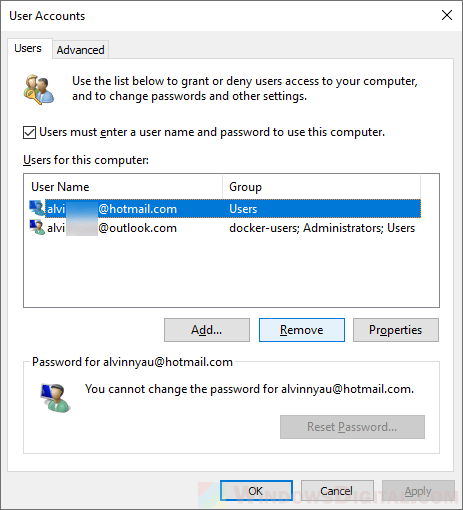
حالا می توانید به قسمت اول این آموزش برگردید تا حساب کاربری مایکروسافت ناخواسته را از ویندوز 10 حذف کنید.
با این اپلیکیشن ساده، هر زبانی رو فقط با روزانه 5 دقیقه گوش دادن، توی 80 روز مثل بلبل حرف بزن! بهترین متد روز، همزمان تقویت حافظه، آموزش تصویری با کمترین قیمت ممکن!